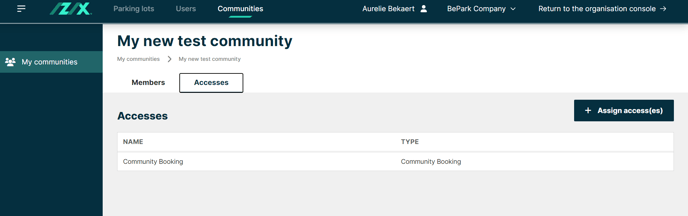¡Vincula los accesos que has hecho a tu comunidad, para que los miembros de tu comunidad también puedan verlos y utilizarlos!
La disponibilidad de esta función depende de su plan de suscripción y de su función.
Definición: Las organizaciones miembros pueden utilizar el acceso comunitario. El acceso vinculado a la comunidad se denomina acceso comunitario.
Un derecho de acceso puede estar vinculado sólo a una comunidad, pero también a varias.
¿Por qué debo asignar el acceso a mi comunidad?
Las zonas comunes de aparcamiento pueden compartirse entre varios inquilinos del edificio.
Algunos edificios tienen zonas comunes de aparcamiento que los propietarios pretenden poner a disposición de varios inquilinos del edificio. Para los propietarios, esto significaría una mayor optimización de unos recursos limitados, lo que probablemente mejoraría los ingresos y la satisfacción general de los inquilinos.
Ejemplos: zonas de carga de vehículos eléctricos, zonas comunes para visitantes, plazas para discapacitados, zonas para bicicletas, aparcamiento para eventos y, en general, todas las plazas no alquiladas.
Una vez asignados los accesos a su comunidad, las organizaciones miembros podrán utilizarlos por su cuenta.
¿Cómo asigno accesos a mi comunidad?
Primero tendrá que crear accesos comunitarios para poder añadirlos a su comunidad. Consulte aquí cómo crear un acceso comunitario.
1. Haga clic en la función superior derecha "Interfaz de gestión de aparcamientos".
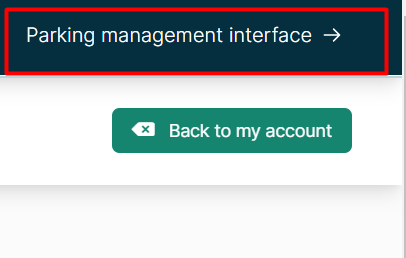
2. Haga clic en la pestaña "Comunidades"
3. Y haga clic en "Ver" junto al nombre de la comunidad
Si aún no ha creado una comunidad, haga clic aquí para ver cómo puede crearla primero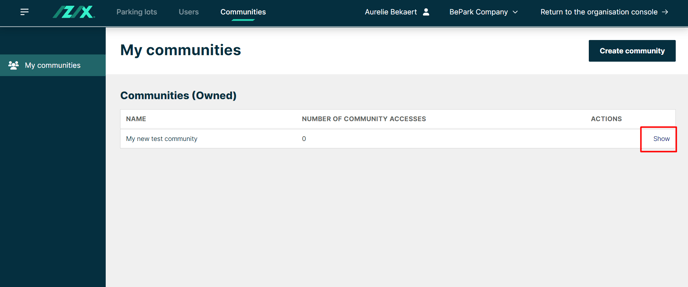
4. Haga clic en la pestaña "Accesos"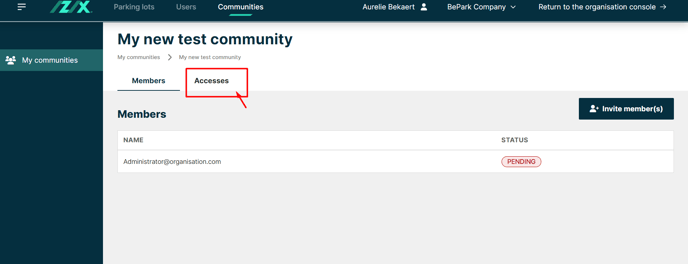
5. Haga clic en el botón "+ Asignar acceso(s)".
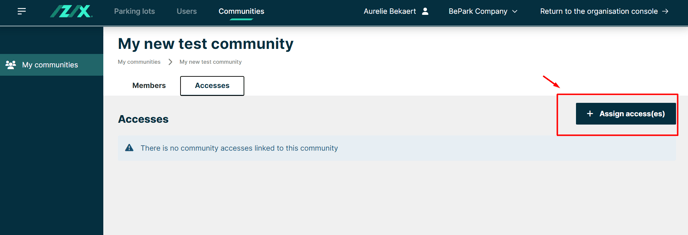
6. Haga clic en la flecha para ver el menú desplegable
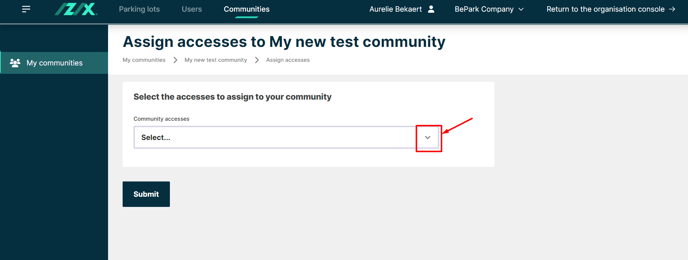
7. Seleccione el acceso comunitario que ha creado previamente
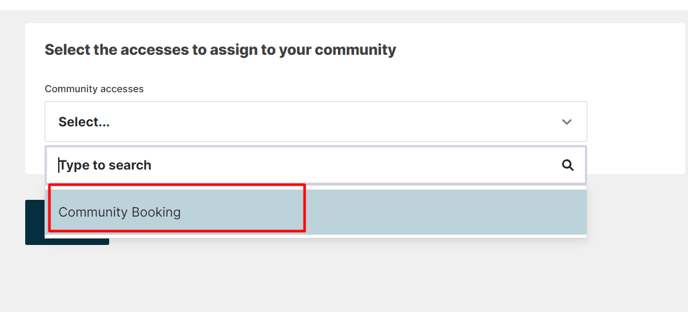
8. Haga clic en "Enviar".
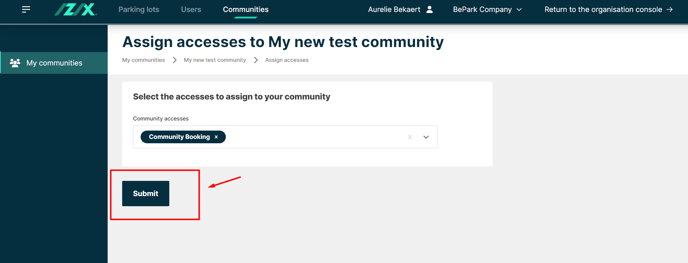
9. ¡Su acceso ha sido asignado / vinculado a su comunidad!
Los miembros de su comunidad también podrán utilizarlos.